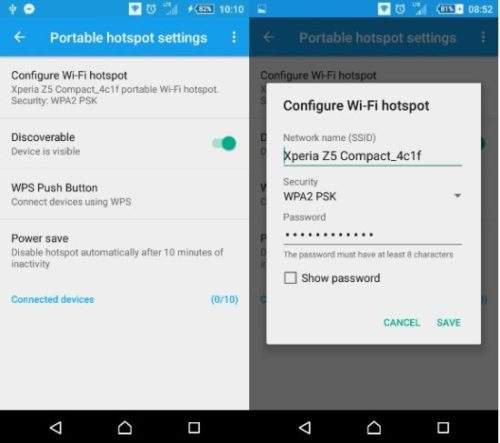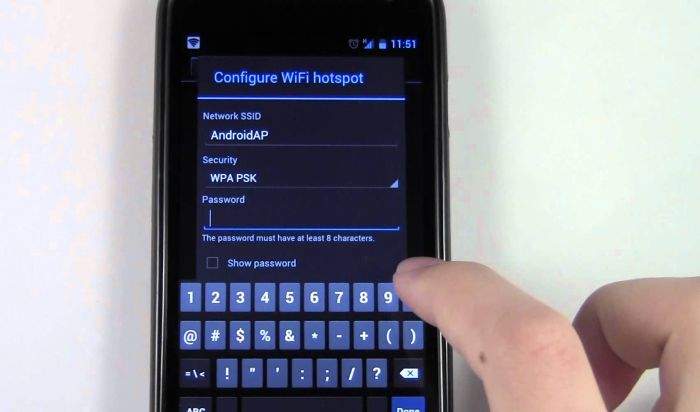Na sličan način Android uređaji kao i iPhone mogu se koristiti kao WiFi hotspot. Android uređaj koji se koristi kao portable WIFI hotspot, omogućava da se na njega spoji do pet uređaja bežičnim putem. Ti uređaji mogu biti mobiteli, tableti i računala, odnosno svi uređaji koji mogu očitati i ‘vidjeti’ dostupan WIFI hotspot.
Kako napraviti WIFI hotspot? Brzo i jednostavno!
Pitanje koje se ovdje postavlja jest – kako učiniti da naš Android uređaj bude i ”odašiljač” WiFi veze? Prije nego krenemo na stvar i objasnimo postupak, recimo nešto o tome koje su prednosti korištenja prijenosne WiFi mogućnosti.
Korištenje našeg Android uređaja kao izvora WiFi veze nam olakšava čitav niz stvari. Na primjer, ako želimo koristiti naš uređaj kao izvor WiFi veze i ako bismo htjeli spojiti naše računalo na Android uređaj nam ne treba nikakva aplikacija.
Jedino što trebamo napraviti jest pronaći naš Android uređaj na popisu internet konekcija na koje se naše računalo može spojiti nakon čega se samo trebamo spojiti i to je to. Jedina negativna strana ovakvog spajanja na internet jest ta što, s obzirom da se spajamo na internet vezu našeg Android uređaja, snosimo određene troškove za to.
No opet, ako nismo u mogućnosti da se spojimo na žičnu mrežu, a hitno nam treba internet konekcija, WiFi hotspot na Android uređaju je nešto što je itekako korisno.
Kako napraviti WiFi hotspot i pristupnu točku
Uključivanje WiFi pristupne točke na Android uređaju je samo po sebi vrlo jednostavno: jedino što trebamo učiniti jest uključiti internet konekciju na našem Android uređaju, omogućiti mobilni hotspot (ili pristupnu točku) i to je to.
Nakon što smo uključili internet na Android uređaju i nakon što smo omogućili WiFi hotspot, ime našeg uređaja bi trebalo biti prikazano na popisu dostupnih internet konekcija (popis se na Windows računalima nalazi na alatnoj traci, u donjem desnom kutu). U nastavku teksta ćemo ipak detaljno pojasniti kako se ovo radi.
- Idite na postavke vašeg Android uređaja (Android Settings).
- U postavkama vašeg Android uređaja potražite opciju koja se otprilike zove ”Mobilna pristupna točka i dijeljenje” (iako se u različitim Android uređajima drugačije zove, radi se o manje-više sličnim nazivima koji znače isto).
- Ondje biste trebali vidjeti mogućnost uključivanja mobilne pristupne točke (”Mobile hotspot”). Ako kliknete (ili povučete) na nju, mobilna pristupna točka će se uključiti.
- Ništa od toga ne bi bilo moguće ako na vašem uređaju nemate već uključenu internet vezu. Neki korisnici imaju stalno omogućenu internet vezu, što ima svojih prednosti i nedostataka. Ako nemate uključenu internet vezu, idite pod postavke (”Settings”) i pod konekcije internet veze (”Internet Connections”). Opet, ove opcije se mogu malo drugačije zvati kod svakog Android uređaja, no stvar je opet u tome da one u biti imaju istu svrhu.
- Pod opcijama za konekcije internet veze pronađite opciju koja označava korištenja podataka (”Data usage”).
- Klikom na nju otvorit će vam se novi izbornik u kojemu možete namjestiti praćenje potrošnje mobilnih podataka i postavljanje ograničenja na potrošnju (isto jedna jako korisna mogućnost koju imaju gotovo svi Android uređaji).
- Ovdje ćete pronaći i opciju koja se otprilike (kažem otprilike jer ime nije identično isto na svakom uređaju) zove mobilna potrošnja (”Mobile data”). Uključite ju i na taj način ćete uključiti vašu internet vezu.
Isto tako treba reći da velik broj Android uređaja ima predefinirane oznake potrošnje koje se mogu vidjeti ako korisnik lista prema dnu zaslona. U ovim opcijama korisnik može isto tako vidjeti koja aplikacija troši najviše internet prometa.
Ako ste sve ove korake dobro pratili trebali biste imati uključenu WiFi pristupnu točku. Uključivanjem WiFi pristupne točke na većini uređaja se odmah prikaže i predefinirana lozinka za WiFi vašeg uređaja.
Tu lozinku zapamtite (ili zapišite) jer ćete tu lozinku trebati upisati na svaki uređaj koji se želi spojiti na vašu WiFi pristupnu točku. Vašu lozinku za pristup na WiFi možete slobodno mijenjati kako želite, što je još jedna korisna stvar za znati.
Također je moguće i ograničiti korisnike i korištenje WiFi konekcije. Naravno, ova mogućnos se malo razlikuje od uređaja do uređaja, no veliki broj Androida (pogotovo onih novijih) bi u opciji ”Data usage” ili korištenje podataka trebao imati i opciju ”More” ili više.
Klikom na ovu opciju moguće je ograničiti korištenje WiFi konekcije, ograničiti mrežno spajanje te skrivanje WiFi potrošnje.
Osim interneta ‘troši’ se i baterija
Još jedan koristan savjet vezan uz omogućavanje WiFi pristupne točke na Android uređaju je onaj vezan uz potrošnju baterije. Poznata stvar u vezi baterije jest ta da internet i pregledavanje interneta (uz gledanje videa) najviše crpe bateriju uređaja.
Osim što će uređaji koji su spojeni na WiFi pristupnu točku vašeg uređaja ‘trošiti’ internet promet uređaja na koji su spojeni, treba imati na umu i na potrošnju baterije.
Najbolji savjet ovdje bi bio držati Android uređaj ‘na punjaču’, pogotovo ako je WiFi pristupna točka duže vrijeme uključena, no to bi onda značilo da se gubi mobilnost – nešto zbog čega je ovakva mogućnost vrlo korisna.
Samo za stvari koje ”umjereno” troše internet
To bi bilo to. Iako se WiFi pristupna točka za Android uređaje ne preopručuje za aktivnosti koje troše puno internet prometa (kao što je skidanje filmova ili gledanje videa u HD ili Full HD kvaliteti) i to iz razloga što ove aktivnosti troše užasno puno prometa, WiFi hotspot je zgodna stvar za ‘manje zahtjevne’ stvari.
Bilo kako bilo, nije na odmet znati da naši Android uređaji imaju zaista velik broj vrlo korisnih mogućnosti.
Piše: I.H.